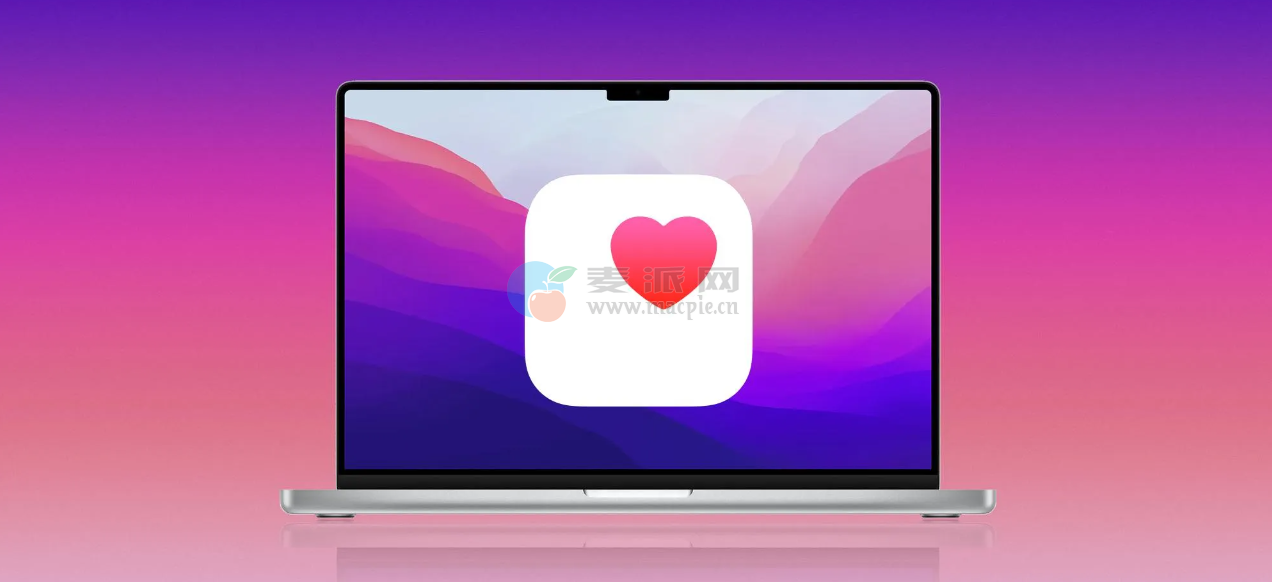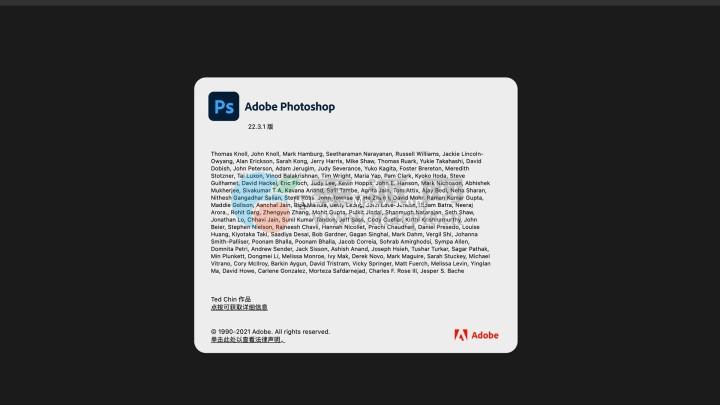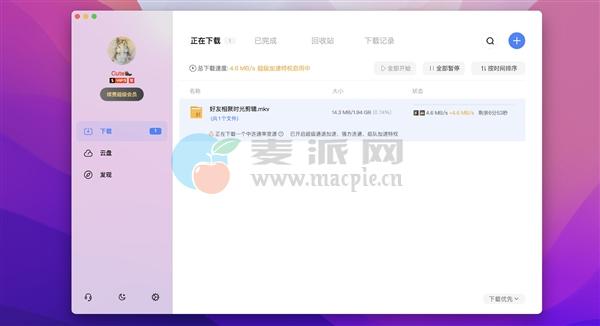Apple 新闻提供一站式可信的新闻和信息,由编辑精选且专为您打造。您可以存储文章供稍后阅读,即使离线或在其他设备上也可阅读。Apple News+ 可让您阅读数百种杂志、知名报纸和优质的数字出版物,您只需按月支付一定的费用。
1 自定提要
2 通过边栏轻松导航
3 探索Mac新闻中的频道、主题和故事
4 关注和取消Mac新闻中的频道和主题
5 跟随频道或主题
6 重新排列您在侧栏中所遵循的项
7 取消跟踪频道或主题
8 在Mac上保存新闻故事
9 拯救故事
10 查看保存的故事
11 不保存的故事

 新闻
新闻
Apple 新闻提供一站式可信的新闻和信息,由编辑精选且专为您打造。您可以存储文章供稍后阅读,即使离线或在其他设备上也可阅读。Apple News+ 可让您阅读数百种杂志、知名报纸和优质的数字出版物,您只需按月支付一定的费用。
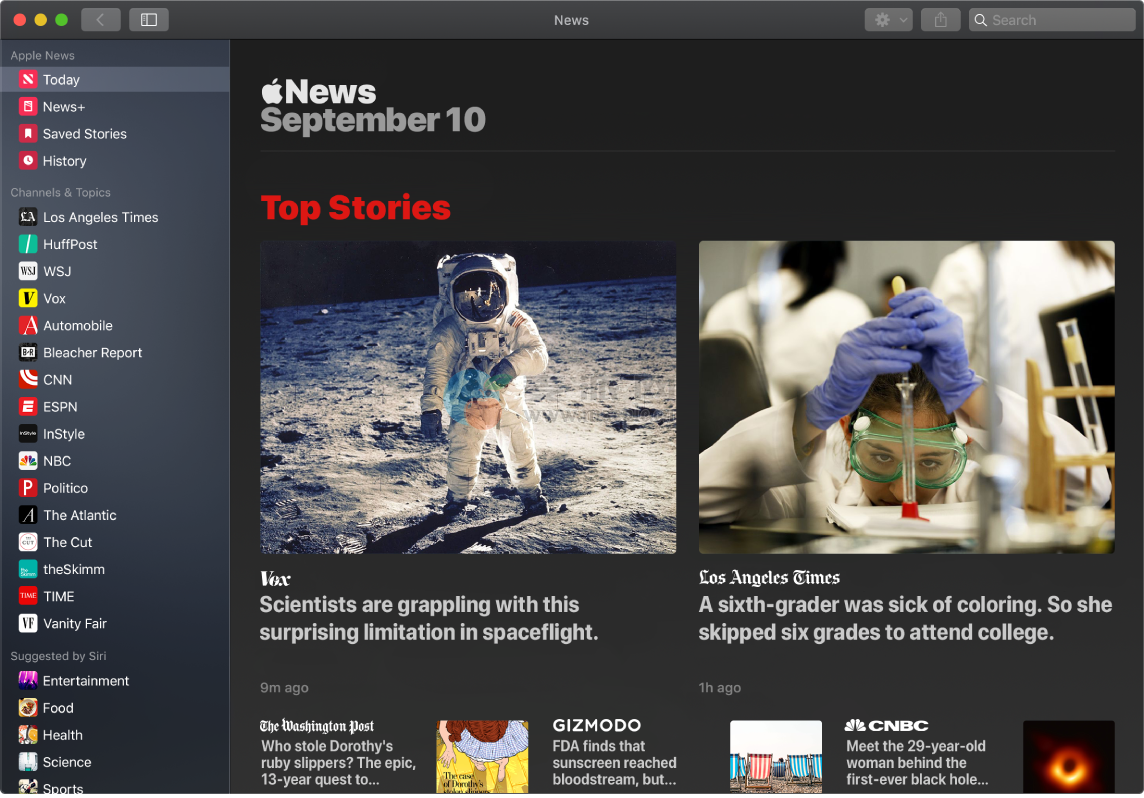
【注】苹果新闻和苹果新闻+并不是在所有的国家或地区都有。
自定提要
关注喜爱的频道和主题以在 Today 提要和边栏中查看。在搜索栏中输入新闻媒体或主题,然后点按  以进行关注。
以进行关注。
通过边栏轻松导航
使用边栏快速选取频道或主题。若要调整边栏内容的顺序,请点按“Edit”,然后使用控制柄按您想要的顺序拖放频道和主题。
【提示】如果正在阅读文章并想要存储以供稍后阅读,请选取“File”>“Save Story”。若要稍后查看文章,请点按边栏底部的“Saved Stories”。如果您使用同一个 Apple ID 登录,则可以在任一设备上阅读这些文章。
探索Mac新闻中的频道、主题和故事
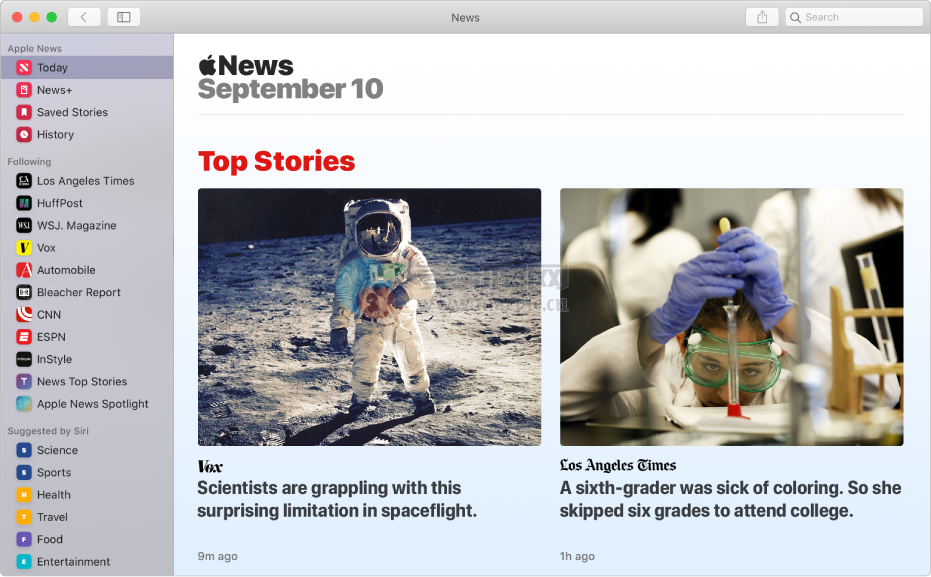
注:苹果新闻和苹果新闻+并不是在所有的国家或地区都有。
- 在新闻应用程序中
 在Mac上,单击侧栏中的项(如果看不到侧栏,请单击
在Mac上,单击侧栏中的项(如果看不到侧栏,请单击 在工具栏中)。 侧边栏包括:
在工具栏中)。 侧边栏包括:
- 今天,它展示了苹果新闻编辑选择的顶级故事以及频道和主题中的故事。你跟着。在一些国家或地区,今日新闻可以包括本地新闻,根据你的地理位置,以策划和个性化的当地故事和天气报告为特色。
- 新闻+,它展示了来自苹果新闻+由Apple新闻编辑选择的出版商,从Apple News+杂志和报纸中为您选择的故事,以及完整的AppleNews+目录供您浏览。你必须订阅Apple News+去读很多故事。
- 访问你保存的故事和你的阅读历史。
- 以下,其中列出了所跟踪的频道和主题。本节还包括Apple News Spotlight和News Top Stings,它们展示了对苹果新闻编辑策划的特殊事件和内容的报道。
- 建议,其中列出Siri建议的频道和主题,或者-如果您选择不让Siri建议-你在苹果新闻上的行为例如,你是否跟随或屏蔽频道和主题,或要求更多或更少的建议,类似于你正在读的故事。在一些国家或地区,当地的新闻可能会根据你的位置推荐。
- 在右边,向上或向下滚动以浏览故事,然后单击一个故事来阅读它。 当你阅读一个故事时,你可以做以下任何一件事:
- 观看录像, 要求看更多或更少类似的故事, 分享它与其他人,或省省吧以后再读。
- 通过按右箭头或左箭头键移到下一个或上一个故事。
- 直接去频道的频道。单击窗口顶部附近的横幅中的通道名称(如果没有看到横幅,则向上滚动直到它出现)。您还可以单击“共享”按钮。
 , 然后选择去英吉利海峡。
, 然后选择去英吉利海峡。
如果您没有看到您所期望的频道、主题或故事,您可以搜索苹果新闻为此,或选择File>DiscoverChannel&Topics浏览频道和主题。
你可以的在“新闻”首选项中设置选项对于“今日”和其他提要,只显示来自您所关注的频道的故事。
提示:你可以阻止一些频道和话题组–比如旅行或食物–在今天的提要中被建议。在组的旁边,单击更多的图标。 , 然后选择停止暗示。如果你改变主意,并希望苹果新闻再次建议这个小组,搜索它,然后跟随它。
, 然后选择停止暗示。如果你改变主意,并希望苹果新闻再次建议这个小组,搜索它,然后跟随它。
关注和取消Mac新闻中的频道和主题
您可以跟踪您最喜欢的出版物(称为通道)以及苹果新闻中的主题(如体育或旅游)。您所关注的频道和主题都列在侧栏中,它们的故事更多地出现在“今日”和其他提要中。如果你以后改变主意,很容易就不遵循它们。
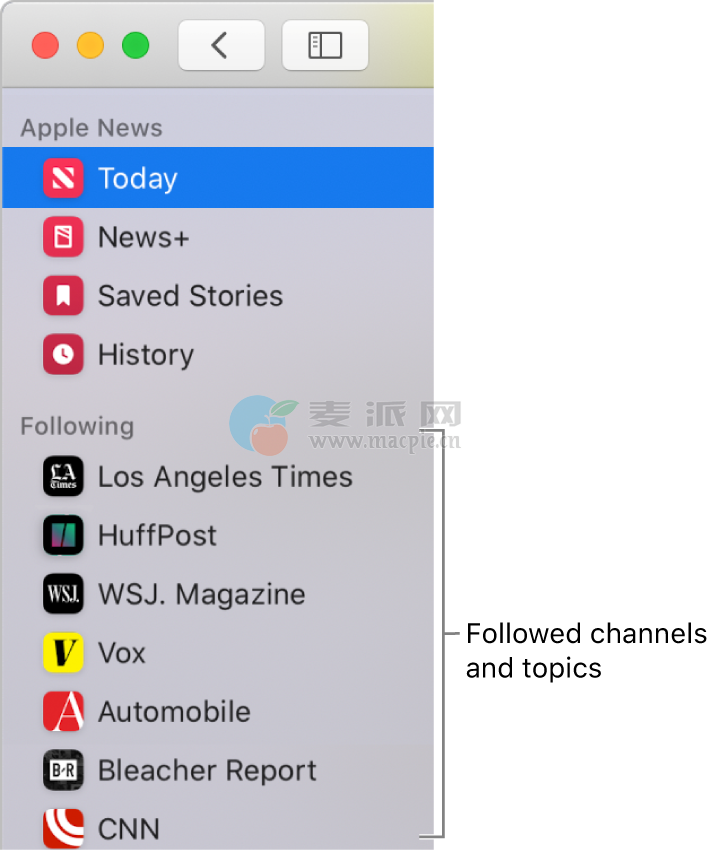
当你关注频道和话题时,Apple News会更好地理解你的兴趣,并推荐更符合你兴趣的故事。
跟随频道或主题
在新闻应用程序中 在Mac上,执行以下任一操作:
在Mac上,执行以下任一操作:
- 选择File>DiscoverChannel&Topics,选择要跟随的频道或主题(加号图标)
 更改复选标记
更改复选标记 (当您选择某物时),然后单击“完成”。
(当您选择某物时),然后单击“完成”。 - 在“今日提要”中,单击频道或主题旁边的加号图标,如“体育”或“科技”。或者单击更多的图标。
 , 然后选择“跟随频道”或“跟随主题”。
, 然后选择“跟随频道”或“跟随主题”。

- 如果您正在查看某个主题的故事,请选择File>跟随主题。或单击“共享”按钮。
 在工具栏中,选择“跟随主题”。
在工具栏中,选择“跟随主题”。 - 如果您正在阅读一个故事,请选择File>跟随频道。或单击“共享”按钮。
 在工具栏中,选择“跟随频道”。
在工具栏中,选择“跟随频道”。
如果您没有看到您所期望的频道、主题或故事,您可以搜索苹果新闻从搜索结果中搜索出来。
你可以的在AppleNews首选项中设置一个选项对于“今日”和其他提要,只显示来自您所关注的频道的故事。
重新排列您在侧栏中所遵循的项
在新闻应用程序中 在Mac上,在侧栏中(如果您没有看到它,请单击
在Mac上,在侧栏中(如果您没有看到它,请单击 (在工具栏中),将项目拖到以下位置,然后将其删除。
(在工具栏中),将项目拖到以下位置,然后将其删除。
取消跟踪频道或主题
在新闻应用程序中 在Mac上,执行以下任一操作:
在Mac上,执行以下任一操作:
- 在侧栏中选择频道或主题(如果没有看到侧栏,请单击
 ),然后按下“删除”键,或选择“文件”>“取消跟踪频道”或“文件”>“取消跟踪”主题。或单击“共享”按钮。
),然后按下“删除”键,或选择“文件”>“取消跟踪频道”或“文件”>“取消跟踪”主题。或单击“共享”按钮。 在工具栏中,选择“取消跟踪频道”或“取消跟踪主题”。
在工具栏中,选择“取消跟踪频道”或“取消跟踪主题”。 - 如果您正在查看要取消跟踪的频道或从该频道阅读故事,请选择“文件”>“取消跟踪频道”。或单击“共享”按钮。
 在工具栏中,选择“取消跟踪频道”。
在工具栏中,选择“取消跟踪频道”。 - 如果您查看要取消跟踪的主题的故事,请选择“文件”>“取消跟踪”主题。或单击“共享”按钮。
 在工具栏中,选择“取消跟踪主题”。
在工具栏中,选择“取消跟踪主题”。
在Mac上保存新闻故事
您可以保存在苹果新闻的故事,以阅读稍后。即使你没有连接到互联网,你最近保存的故事也是可用的。
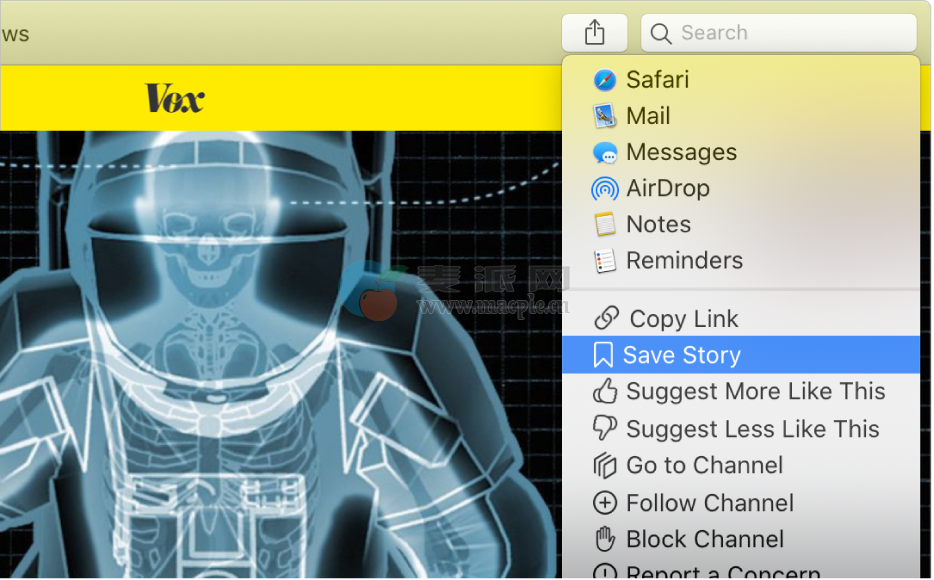
拯救故事
- 在新闻应用程序中
 在Mac上,点击一个故事来查看它。
在Mac上,点击一个故事来查看它。 - 选择“文件”>“保存故事”或按下命令-S。 您还可以单击“共享”按钮。
 在工具栏中,选择“保存故事”。
在工具栏中,选择“保存故事”。
查看保存的故事
- 在新闻应用程序中
 在Mac上,单击侧栏中保存的故事(如果没有看到侧栏,请单击
在Mac上,单击侧栏中保存的故事(如果没有看到侧栏,请单击 在工具栏中)。
在工具栏中)。 - 单击保存的故事来查看它。 若要返回保存的故事列表,请单击“后退”按钮。
 在工具栏中。
在工具栏中。
不保存的故事
- 在新闻应用程序中
 在你的Mac上,查看一个保存下来的故事。
在你的Mac上,查看一个保存下来的故事。 - 选择“文件”>“取消保存故事”或按下命令-S。
在你所有的设备上访问你保存的故事,在每个设备上使用相同的Apple ID登录,然后在iCloud首选项或设置中打开“新闻”。
| Macbook Pro用户手册 | |
| 一,新手入门操作 | 1. Mac产品简介 |
| 2. 接口说明 | |
| 3. 包装清单以及配件 | |
| 4. 触控栏、触控 ID、键盘 | |
| 5. 键盘快捷键 | |
| 6. 8个触控栏使用教程 | |
| 7. 触控板以及常用手势 | |
| 8. 电池以及给电池充电 | |
| 9. 蓝牙(Bluetooth)以及常见设置和帮助 | |
| 10. 使用外部显示器(隔空播放)和Pro Display XDR | |
| 二,基本操作与设置 | 1. 首次启动设置 |
| 2.Apple帐户介绍 | |
| 3.桌面,菜单栏和帮助 | |
| 4.访达菜单栏 | |
| 5.Mac程序坞- 基本操作以及设置 – | |
| 6.系统通知介绍、操作 | |
| 7.Mac 上的“聚焦” | |
| 8.Mac语音助手Siri | |
| 9.如何在Mac上使用Siri | |
| 10.在Mac上更改Siri偏好设置 | |
| 11.APP 使用(打开,整理,添加,删除) | |
| 12.Mac 的显示屏设置 | |
| 13.将数据传输到新 MacBook Pro | |
| 14.Mac备份和恢复 | |
| 15.Mac辅助功能 | |
| 16.Mac视力辅助功能 | |
| 17.Mac肢体活动辅助功能 | |
| 18.Mac学习能力辅助功能 | |
| 19.Mac听力辅助功能 | |
| 三,新功能 | 1.MacBook Pro的新功能 – |
| 四,配合其他设备使用MacBook Pro | 1.结合 iCloud 和“连续互通” |
| 2.访问iCloud内容 | |
| 3.屏幕使用时间 | |
| 4.怎么使用“接力” | |
| 5.怎么使用“通用剪贴板” | |
| 6.Mac上的随航怎么用 | |
| 7.连续互通相机 | |
| 8.连续互通速绘和连续互通标记 | |
| 9.Mac上的“隔空投送” | |
| 10.接打电话和收发文本信息 | |
| 11.智能热点 | |
| 12.Apple Watch 解锁 Mac 和批准任务 | |
| 13.使用 Apple Pay | |
| 14.使用“隔空播放” | |
| 15.使用”隔空打印” | |
| 五,Mac附带的App | 1.App Store |
| 2.图书 | |
| 3.日历 | |
| 4.FaceTime通话 | |
| 5.查找APP | |
| 6.库乐队 | |
| 7.家庭 | |
| 8.iMovie剪辑 | |
| 9.Keynote讲演 | |
| 10.邮件怎么使用 | |
| 11.地图 | |
| 12.信息 | |
| 13.音乐 | |
| 14.新闻 | |
| 15.备忘录 | |
| 16.Numbers表格 | |
| 17.Pages文稿 | |
| 18.照片 | |
| 19.博客 | |
| 20.提醒事项 | |
| 21.Safari浏览器 | |
| 22.股市 | |
| 23.视频 | |
| 24.语音备忘录 | |
| 25.激活锁 | |
| 26.磁盘工具修复储存设备 | |
| 六,Mac方法/常见问题解答 | 1.macOS使用手册 |
| 2.截屏 | |
| 3.节省空间 | |
| 4.键盘快捷键 | |
| 5.Mac资源、服务和支持 | |
| 6.识别机型 | |
| 7.常见问题 | |
| 七,安全、操作与监管信息 | 1.重要安全性信息 |
| 2.人体工程学 | |